Siin on, kuidas kiiresti parandada 0x97 viga Epsoni printeritel
Kas teil on Epson printer? Kas saate printeris veakoodi 0x97 ? Peate mõtlema, miks see viga printimise ajal ilmneb. Jätka lugemist allpool, meil on sellest probleemist rohkem rääkida.
Epsoni printereid kasutatakse laialdaselt kogu maailmas; Paljud kasutajad, eriti Epsoni pikaajalised printeri kasutajad, teatasid, et printimisprotsessi ajal ilmub Epson veakood 0x97.
See tõrge ilmub indikaatorile, kui soovid printerit välja ja uuesti sisse lülitada. Kui see viga ilmneb, lõpetab printer printimise, takistades seega printimistegevust.
Viga 0x97 on tingitud printeri sisemist riistvara puudutavatest probleemidest. Selle printeri probleemi lahendamine nõuab praktilisi tehnilisi lahendusi, mille oleme koostanud käesolevas artiklis.
Kasutage neid lahendusi kasutades Epson printeri viga 0x97
- Kasutage Microsofti printeri tõrkeotsingut
- Eemaldage pistik ja pistik
- Puhastage printerit märgade kudede abil
- Uuenda oma draivereid
- Võtke ühendust riistvara spetsialistiga
Lahendus 1. Kasutage Microsofti printeri tõrkeotsingut
Kõigepealt kaaluge vea probleemi lahendamiseks Microsofti printeri tõrkeotsingu tööriista kasutamist. Tõrkeotsingu käivitamisel võib olla vajalik printeri eemaldamine või ühendamine.
Veenduge siiski, et järgite tõrkeotsingu käivitamise juhiseid. Laadige alla ja kasutage Microsofti printeri tõrkeotsingut, kasutades järgmisi samme:
- Minge siia.
- Laadige alla ja installige tõrkeotsing Windowsi arvutisse.
- Printeri vea parandamiseks järgige juhiseid.
Selle meetodi teiseks alternatiiviks on kasutada printeri pakendikastis sisalduvat kasutusjuhendit. Leidke vea probleem ja võimalikud lahendused vastavalt kasutusjuhendile.
Lahendus 2. Lahutage ja ühendage pistik

Kui Epson printeril ilmneb viga 0x97, nõuab indikaator, et printer oleks välja lülitatud ja seejärel uuesti sisse lülitatud. See protsess nõuab vooluvõrgust ja pistikust vooluvõrku ühendamist. Lahenduse ja pistikprogrammi teostamiseks toimige järgmiselt.
- Ühendage kõik printeriga ühendatud USB-kaablid lahti.
- Avage printeri korpus ja eemaldage ummistunud paber.
- Eemaldage printerikassetid ja hoidke neid turvalises kohas.
- Seega, kuna printer on lahti ühendatud, vajutage arvuti toitenuppu. See vabastab printerisse jäänud järelejäänud voolu.
- Ühendage uuesti kõik printeriga ühendatud toitekaablid ja USB-liidesed.
- Lülitage printer hiljem sisse.
Lahendus 3. Puhastage printer märgade kudede abil
Lisaks võib tekkida veakood 0x97, sest printeril on kogunenud tolmu, mis tekitab printeri määrdumise.
Teiste tegurite hulka kuuluvad: tindijäätmete pritsimisjääk, paberiosakesed rullis ja soovimatud elemendid printeris.
Soovitame tungivalt puhastada printerit niiske koe (soovitavalt niiske) abil. Printeri puhastamiseks toimige järgmiselt.
- Lülitage Epson printer välja
- Avage hoolikalt printeri korpus.
- Nüüd võtke kude ja kasutage seda niiske sooja veega.
- Seega puhastage printeri sisemised komponendid, eriti mehaanikapadja ja muud tundlikud alad.
- Seejärel eemaldage kude ja oodake 15 minutit.
- Seejärel ühendage printer ja lülitage see toitenupu abil sisse.
4. lahendus - värskendage oma draivereid
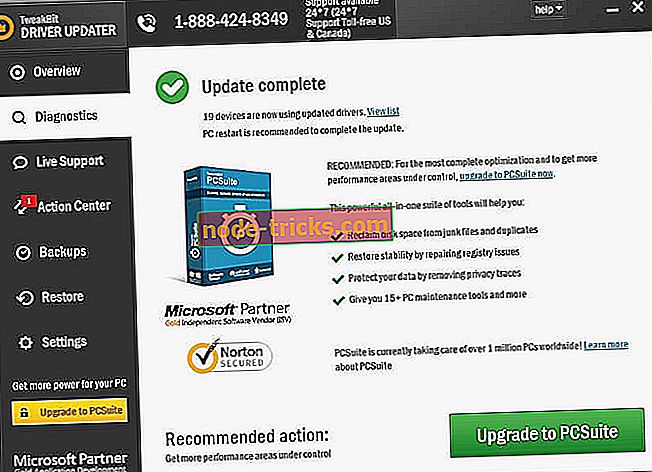
Kui teil on see probleem Epson printeriga, võib probleem olla seotud teie draiveritega. Probleemi lahendamiseks on soovitatav, et värskendate oma draiverid uusima versiooni ja kontrollige, kas see aitab. See on üsna lihtne protseduur ja seda saate teha, kui külastate printeri tootja veebisaiti ja laadite alla oma mudeli uusimad draiverid.
Kui olete alla laadinud uusimad draiverid, installige need ja kontrollige, kas probleem on ikka veel olemas. Kui draiverite käsitsi allalaadimine tundub teile veidi tüütu, võite probleemi lahendada, kasutades kolmanda osapoole tööriistu, näiteks TweakBit Driver Updater .
- Hangi nüüd Tweakbit Driver Updater
Lahtiütlemine: mõned selle tööriista funktsioonid ei pruugi olla vabad
See tööriist võimaldab teil oma draivereid mõne paari hiireklõpsuga automaatselt värskendada, nii et see on lihtsaim ja kiireim viis oma draiverite värskendamiseks.
Lahendus 5 - võtke ühendust riistvara spetsialistiga
Teine võimalus on pakendada printer kasti sisse ja anda see remondiks riistvara spetsialistile. Mõned kasutajad, kes andsid oma epson printeri riistvaraspetsialistidele, kaebasid oma printeri kinnitamisel kulunud kulutuste eest.
Kui printer aga on varustatud, siis võite pöörduda klienditeenindusse, et saada täielik asendus.
Järelikult, kui proovite mõnda ülaltoodud parandustest ja teete endiselt seda viga, soovitame teil minna uuele printerile. Loodame, et lahendasite probleemi meie poolt määratud parandustega. Võite allpool kommenteerida.

![Mida Windows 8 tahvelarvuti osta see puhkus? [2013]](https://node-tricks.com/img/windows/533/what-windows-8-tablet-buy-this-holiday.png)


![Sellele lehele ei saa turvaliselt ühendust [ERROR FIX]](https://node-tricks.com/img/fix/874/can-t-connect-securely-this-page-7.png)



